Balises
Introduction
Les balises sont des chaînes qui identifient les éléments tels que les machines, les applications, les bureaux, les groupes de mise à disposition, les groupes d’applications et les stratégies. Après la création d’une balise, puis son ajout à un élément, vous pouvez configurer certaines opérations pour qu’elles s’appliquent uniquement aux éléments avec une balise spécifique.
-
La recherche personnalisée s’affiche dans Studio.
Par exemple, pour afficher uniquement les applications qui ont été optimisées pour les testeurs, créez une balise appelée « test », puis ajoutez (appliquez) cette balise à ces applications. Vous pouvez maintenant filtrer la recherche Studio avec la balise « test ».
-
Publiez des applications à partir d’un groupe d’applications ou des bureaux spécifiques à partir d’un groupe de mise à disposition, prenant en compte un seul sous-ensemble de machines dans les groupes de mise à disposition sélectionnés. C’est ce qu’on appelle une restriction de balise.
Avec les restrictions de balise, vous pouvez utiliser des machines existantes pour plusieurs tâches de publication, éliminant ainsi les coûts associés avec le déploiement et la gestion de machines supplémentaires. L’utilisation d’une restriction de balise équivaut à diviser (ou partitionner) des machines dans un groupe de mise à disposition. Cette fonctionnalité est semblable, mais pas identique, aux groupes de travail dans les versions de XenApp antérieures à 7.x.
L’utilisation d’un groupe d’applications ou de bureaux avec une restriction de balise peut s’avérer utile pour isoler et dépanner un sous-ensemble de machines dans un groupe de mise à disposition.
-
Programmez des redémarrages périodiques pour un sous-ensemble de machines dans un groupe de mise à disposition.
L’utilisation d’une restriction de balise pour les machines vous permet d’utiliser de nouvelles applets de commande PowerShell pour configurer plusieurs programmes de redémarrage pour des sous-ensembles de machines dans un groupe de mise à disposition. Pour des exemples et de plus amples informations, consultez la section Gérer des groupes d’applications.
-
Personnalisez l’application (attribution) de stratégies Citrix à un sous-ensemble de machines dans des groupes de mise à disposition, des types de groupe de mise à disposition ou des unités d’organisation qui ont (ou n’ont pas) une balise spécifique.
Par exemple, si vous souhaitez appliquer une stratégie Citrix uniquement aux stations de travail les plus puissantes, ajoutez une balise nommée « haute puissance » à ces machines. Ensuite, sur la page Attribuer la stratégie de l’assistant Créer une stratégie, sélectionnez cette balise ainsi que la case à cocher Activer. Vous pouvez également ajouter une balise à un groupe de mise à disposition, puis appliquer une stratégie Citrix à ce groupe. Pour plus d’informations, consultez la section Créer des stratégies.
Vous pouvez appliquer des balises à :
- Machines
- Applications
- Catalogues de machines (PowerShell uniquement ; voir Balises sur les catalogues de machines)
- Groupes de mise à disposition
- Groupes d’applications
Une restriction de balise peut être configurée lors de la création ou de la modification des éléments suivants dans Studio :
- Un bureau d’un groupe de mise à disposition partagé
- Un groupe d’applications
Restrictions de balise pour un bureau ou un groupe d’applications
Une restriction de balise implique plusieurs étapes :
- Créer une balise, puis l’ajouter (appliquer) sur les machines.
- Créer ou modifier un groupe avec la restriction de balise (en d’autres termes, « restreindre les démarrages aux machines avec la balise x »).
Une restriction de balise étend le processus de sélection de machine du broker. Le broker sélectionne une machine dans un groupe de mise à disposition associé en fonction de la stratégie d’accès, des listes d’utilisateurs configurées, de la préférence de zone et de la disponibilité, ainsi que de la restriction de balise (le cas échéant). Pour les applications, le broker retourne sur d’autres groupes de mise à disposition dans l’ordre de priorité, appliquant les mêmes règles de sélection de machine pour chaque groupe de mise à disposition pris en compte.
Exemple 1 : disposition simple
Cet exemple présente une configuration simple qui utilise des restrictions de balise pour limiter les machines qui sont prises en compte pour certains lancements de bureau et d’application. Le site dispose d’un groupe de mise à disposition partagé, d’un bureau publié et d’un groupe d’applications configuré avec deux applications.
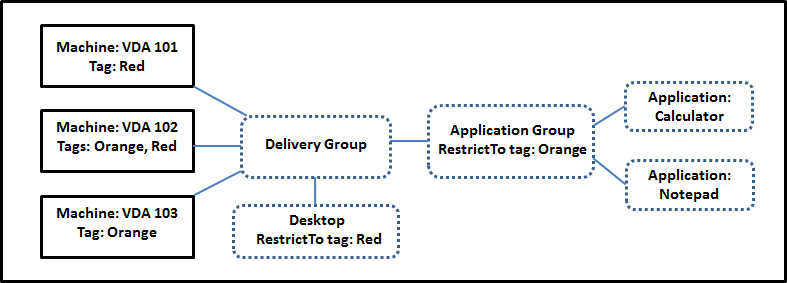
- Des balises ont été ajoutées à chacune des trois machines (VDA 101-103).
- Le bureau du groupe de mise à disposition partagé a été créé avec une restriction de balise nommée « Rouge ». Un bureau ne peut être lancé que sur les machines de ce groupe de mise à disposition qui ont la balise « Rouge » : VDA 101 et 102.
- Le groupe d’applications a été créé avec la restriction de balise « Orange », de sorte que chacune de ses applications (calculatrice et Bloc-notes) puisse être lancée uniquement sur les machines de ce groupe de mise à disposition qui ont la balise « Orange » : VDA 102 et 103.
La machine VDA 102 a les deux balises (Rouge, Orange), elle sera donc prise en compte pour démarrer les applications et le bureau.
Exemple 2 : disposition plus complexe
Cet exemple contient plusieurs groupes d’applications qui ont été créés avec restrictions de balise. Cela permet de mettre à disposition un plus grand nombre d’applications avec moins de machines que nécessaire si uniquement des groupes de mise à disposition sont utilisés.
La section Comment configurer l’exemple 2 présente les étapes utilisées pour créer et appliquer les balises, puis configurer les restrictions de balise dans cet exemple.
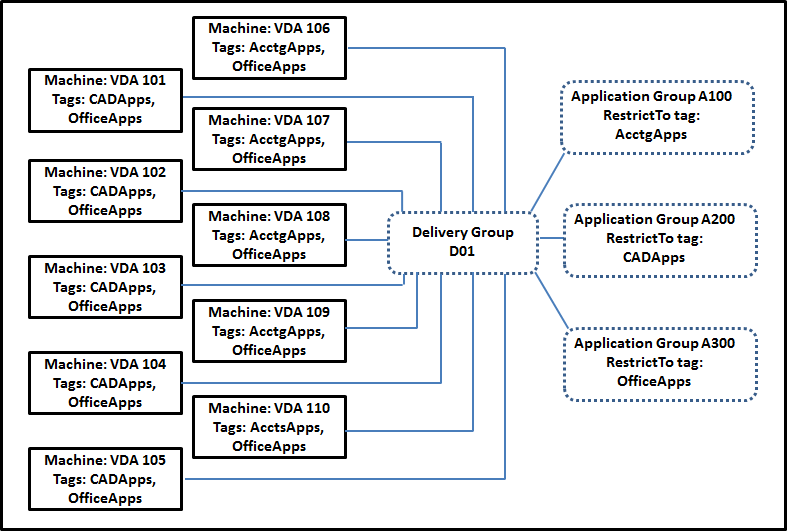
Cet exemple utilise 10 machines (VDA 101 à 110), un groupe de mise à disposition (D01) et trois groupes d’applications (A100, A200, A300). Si vous appliquez des balises à chaque machine, puis spécifiez des restrictions de balise lors de la création de chaque groupe d’applications :
- Les utilisateurs du service Comptabilité (Acctg) du groupe peuvent accéder aux applications dont ils ont besoin sur cinq machines (VDA 101 à 105)
- Les concepteurs CAD du groupe peuvent accéder aux applications dont ils ont besoin sur cinq machines (VDA 106 à 110)
- Les utilisateurs du groupe qui ont besoin d’applications Office peuvent accéder aux applications Office sur 10 machines (VDA 101 à 110)
Seules 10 machines sont utilisées, avec un seul groupe de mise à disposition. L’utilisation de groupes de mise à disposition uniquement (sans groupes d’applications) nécessiterait deux fois plus de machines, car une machine peut appartenir à un seul groupe de mise à disposition.
Gérer les balises et restrictions de balise
Les balises sont créées, ajoutées (appliquées), modifiées et supprimées des éléments sélectionnés via l’action Gérer les balises dans Studio.
(Exception : les balises utilisées pour les attributions de stratégie sont créées, modifiées et supprimées via l’action Gérer les balises dans Studio. Toutefois, les balises sont appliquées (attribuées) lorsque vous créez la stratégie. Voir Créer des stratégies pour plus de détails.)
Les restrictions de balise sont configurées lorsque vous créez ou modifiez des bureaux dans des groupes de mise à disposition, et lorsque vous créez et modifiez des groupes d’applications.
Utiliser la boîte de dialogue Gérer les balises dans Studio
Dans Studio, sélectionnez les éléments auxquels vous souhaitez appliquer une balise (une ou plusieurs machines, applications, un bureau, un groupe de mise à disposition ou un groupe d’applications), puis sélectionnez Gérer les balises dans le volet Actions. La boîte de dialogue répertorie toutes les balises qui ont été créées dans le site, et pas seulement pour les éléments sélectionnés.
- Une case à cocher sélectionnée indique que la balise a déjà été ajoutée aux éléments sélectionnés. (Dans la capture d’écran ci-dessous, la balise appelée « Tag1 » est appliquée à la machine sélectionnée.)
- Si vous avez sélectionné plusieurs éléments, une case à cocher contenant un trait indique que certains, mais pas tous les éléments sélectionnés, ont une balise.
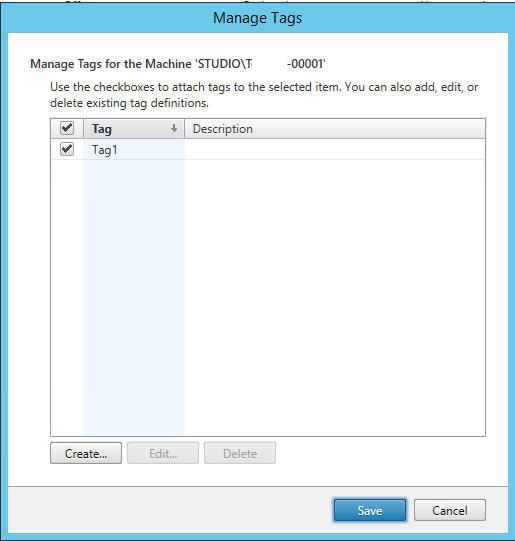
Les options suivantes sont disponibles dans la boîte de dialogue Gérer les balises. Veillez à consulter les Précautions lors de l’utilisation de balises.
-
Pour créer une balise :
Cliquez sur Créer. Entrez un nom et une description. Les noms de balise doivent être uniques et ne sont pas sensibles à la casse. Cliquez ensuite sur OK. (La création d’une balise ne l’applique pas automatiquement à tous les éléments que vous avez sélectionnés. Utilisez les cases à cocher pour appliquer la balise).
-
Pour ajouter (appliquer) une ou plusieurs balises :
Activez la case à cocher en regard du nom de la balise. Si vous sélectionnez plusieurs éléments et que la case à cocher en regard d’une balise contient un trait (pour indiquer que la balise est déjà appliquée à certains, mais pas à tous les éléments sélectionnés), l’activation de la case affecte toutes les machines sélectionnées.
Si vous essayez d’ajouter une balise à une ou plusieurs machines, et que cette balise est actuellement utilisée comme restriction dans un groupe d’applications, vous êtes averti que cette action rendra ces machines disponibles pour le démarrage. Si c’est votre intention, continuez.
-
Pour retirer une ou plusieurs balises :
Désactivez la case à cocher en regard du nom de ma balise. Si vous sélectionnez plusieurs éléments et que la case à cocher en regard d’une balise contient un trait (pour indiquer que la balise est déjà appliquée à certains, mais pas à tous les éléments sélectionnés), la désactivation de la case retire la balise de toutes les machines sélectionnées.
Si vous tentez de retirer une balise d’une machine qui utilise cette balise comme restriction, un message d’avertissement vous indique que cela peut affecter les machines qui seront prises en compte pour le démarrage. Si c’est votre intention, continuez.
-
Pour modifier une balise :
Sélectionnez une balise, puis cliquez sur Modifier. Entrez un nouveau nom, une description ou les deux. Vous pouvez modifier une seule balise à la fois.
-
Pour supprimer une ou plusieurs balises :
Sélectionnez les balises, puis cliquez sur Supprimer. La boîte de dialogue Supprimer les balises indique le nombre d’éléments qui utilisent actuellement les balises sélectionnées (par exemple « 2 machines »). Cliquez sur un élément pour afficher des informations supplémentaires. Par exemple, le fait de cliquer sur un élément « 2 machines » affiche les noms des deux machines auxquelles cette balise est appliquée. Confirmez que vous souhaitez supprimer les balises.
Vous ne pouvez pas utiliser Studio pour supprimer une balise qui est utilisée comme restriction. Vous devez d’abord modifier le groupe d’applications et retirer la restriction de balise ou sélectionner une autre balise.
Cliquez sur Enregistrer lorsque vous avez terminé dans la boîte de dialogue Gérer les balises.
Pour voir si des balises sont appliquées sur une machine : sélectionnez Groupes de mise à disposition dans le volet de navigation. Sélectionnez un groupe de mise à disposition dans le volet central, puis sélectionnez Afficher les machines dans le volet Actions. Sélectionnez une machine dans le volet central, puis sélectionnez l’onglet Balises dans le panneau Détails.
Gérer les restrictions de balise
La configuration d’une restriction de balise est un processus à plusieurs étapes : vous devez d’abord créer la balise et l’ajouter (l’appliquer) aux machines. Ensuite, vous devez ajouter la restriction au groupe d’applications ou au bureau.
-
Créer et appliquer la balise :
Créez la balise, puis ajoutez-la (appliquez-la) aux machines affectées par la restriction de balise, à l’aide des actions Gérer les balises décrites précédemment.
-
Pour ajouter une restriction de balise à un groupe d’applications :
Créez ou modifiez le groupe d’applications. Sur la page Groupes de mise à disposition, sélectionnez Restreindre les lancements aux machines dotées de balises puis sélectionnez la balise dans la liste déroulante.
-
Pour modifier ou retirer la restriction de balise sur un groupe d’applications :
Modifiez le groupe. Sur la page Groupes de mise à disposition, sélectionnez une autre balise à partir de la liste ou supprimez la restriction de balise complètement en désactivant le paramètre Restreindre les lancements aux machines dotées de balises.
-
Pour ajouter une restriction de balise à un bureau :
Créez ou modifiez un groupe de mise à disposition. Cliquez sur Ajouter ou Modifier sur la page Bureaux. Dans la boîte de dialogue Ajouter un bureau, sélectionnez Restreindre les lancements aux machines dotées de balises, puis sélectionnez la balise dans le menu.
-
Pour modifier ou retirer la restriction de balise sur un groupe de mise à disposition :
Modifiez le groupe. Sur la page Bureaux, cliquez sur Modifier. Dans la boîte de dialogue, sélectionnez une autre balise à partir de la liste ou supprimez la restriction de balise complètement en désactivant le paramètre Restreindre les lancements aux machines dotées de balises.
Précautions lors de l’utilisation de balises
Une balise appliquée à un élément peut avoir plusieurs fonctions, donc n’oubliez pas que l’ajout, le retrait et la suppression d’une balise peut avoir des effets indésirables. Vous pouvez utiliser une balise pour trier l’affichage des machines dans le champ de recherche de Studio. Vous pouvez utiliser la même balise comme restriction lors de la configuration d’un groupe d’applications ou d’un bureau. Seules les machines appartenant aux groupes de mise à disposition spécifiés qui sont associés à cette balise sont prises en compte pour le lancement.
Lorsque vous essayez d’ajouter une balise à des machines après que cette balise a été configurée en tant que restriction de balise pour un bureau ou un groupe d’applications, un avertissement apparaît. L’ajout de cette balise peut rendre les machines disponibles pour lancer d’autres applications ou bureaux. Si c’est votre intention, continuez. Sinon, vous pouvez annuler l’opération.
Par exemple, supposons que vous créez un groupe d’applications avec la restriction de balise « Red ». Plus tard, vous ajoutez plusieurs autres machines au groupe de mise à disposition utilisé par ce groupe d’applications. Si vous essayez d’ajouter la balise « Red » à ces machines, Studio affiche un message similaire au suivant : « La balise « Red » est utilisée en tant que restriction sur les groupes d’applications suivants. Si vous ajoutez cette balise, les machines sélectionnées pourront peut-être lancer des applications dans ces groupes d’applications. » Vous pouvez ensuite confirmer ou annuler l’ajout de cette balise à ces machines supplémentaires.
De même, si un groupe d’applications utilise une balise pour restreindre les démarrages, Studio vous avertit que vous ne pouvez pas supprimer la balise tant que vous ne modifiez pas le groupe pour la retirer comme restriction. (Si vous étiez autorisé à supprimer une balise qui est utilisée comme restriction dans un groupe d’applications, cela pourrait permettre le démarrage des applications sur toutes les machines des groupes de mise à disposition associés au groupe d’applications.) La même interdiction s’applique si la balise est actuellement utilisée comme restriction pour les démarrages de bureau. Après avoir modifié le groupe d’applications ou les bureaux du groupe de mise à disposition pour retirer cette restriction de balise, vous pouvez supprimer la balise.
Les machines peuvent ne pas toutes avoir le même ensemble d’applications. Un utilisateur peut appartenir à plusieurs groupes d’applications, chacun avec une restriction de balise différente et des ensembles de machines différents ou se chevauchant. Le tableau suivant explique comment la prise en compte des machines est décidée.
| Lorsqu’une application a été ajoutée à | Ces machines dans les groupes de mise à disposition sélectionnés sont prises en compte pour le démarrage |
|---|---|
| Un groupe d’applications sans restriction de balise | Toutes les machines |
| Un groupe d’applications avec restriction de balise A | Les machines sur lesquelles est appliquée la balise A |
| Deux groupes d’applications, l’un avec la restriction de balise A et l’autre avec la restriction de balise B | Les machines qui ont une balise A et une balise B. Si aucune n’est disponible, les machines qui ont une balise A ou B |
| Deux groupes d’applications, l’un avec la restriction de balise A et l’autre sans restriction de balise | Les machines qui ont la balise A ; si aucune n’est disponible, toute machine |
Si vous avez utilisé une restriction de balise dans un programme de redémarrage de machine, les modifications que vous apportez qui affectent les applications ou les restrictions de balise affecteront le prochain cycle de redémarrage de machine. Les cycles de redémarrage en cours d’exécution lorsque les modifications sont effectuées ne seront pas affectés.
Comment configurer - Exemple 2
La séquence suivante illustre les étapes permettant de créer et d’appliquer des balises, puis de configurer des restrictions de balise pour les groupes d’applications illustrés dans le deuxième exemple.
Les VDA et les applications ont déjà été installés sur les machines et le groupe de mise à disposition a été créé.
Créez et appliquez des balises aux machines :
- Dans Studio, sélectionnez le groupe de mise à disposition D01, puis sélectionnez Afficher les machines dans le volet Action.
- Sélectionnez les VDA de machine 101-105, puis sélectionnez Gérer les machines dans le volet Actions.
- Dans la boîte de dialogue Gérer les balises, cliquez sur Créer puis créez une balise nommée
CADApps. Cliquez sur OK. - Cliquez à nouveau sur Créer et créez une balise nommée OfficeApps. Cliquez sur OK.
- Toujours dans la boîte de dialogue Gérer les balises, ajoutez (appliquez) les balises qui viennent d’être créées aux machines sélectionnées en activant les cases à cocher en regard de chaque nom de balise (
CADAppsetOfficeApps). Lorsque vous avez terminé, fermez la boîte de dialogue. - Sélectionnez le groupe de mise à disposition D01, sélectionnez Afficher les machines dans le volet Actions.
- Sélectionnez les VDA de machine 106-110, puis sélectionnez Gérer les machines dans le volet Actions.
- Dans la boîte de dialogue Gérer les balises, cliquez sur Créer. Créez une balise nommée
AcctgApps. Cliquez sur OK. - Appliquez la balise
AcctgAppsqui vient d’être créée et la baliseOfficeAppsaux machines sélectionnées en cliquant sur les cases à cocher en regard de chaque nom de balise, puis fermez la boîte de dialogue.
Créez les groupes d’applications avec des restrictions de balise.
- Dans Studio, sélectionnez Applications dans le panneau de navigation, puis sélectionnez Créer groupe d’applications dans le volet Actions. L’assistant Créer groupe d’applications démarre.
- Sur la page Groupes de mise à disposition de l’assistant, sélectionnez Groupe de mise à disposition D01. Sélectionnez Restreindre les lancements aux machines dotées de balises puis sélectionnez la balise
AcctgAppsdans la liste. - Suivez les instructions de l’assistant, en spécifiant les utilisateurs de la comptabilité et les applications de comptabilité. (Lors de l’ajout de l’application, choisissez la source Depuis le menu Démarrer, qui recherche l’application sur les machines dotées de la balise
AcctgApps.) Sur la page Résumé, nommez le groupeA100. - Répétez ces étapes pour créer un groupe d’applications
A200, en spécifiant les machines auxquelles est appliquée la baliseCADApps, ainsi que les utilisateurs et applications appropriés. - Répétez les étapes permettant de créer un groupe d’applications
A300, en spécifiant les machines auxquelles est appliquée la baliseOfficeApps, ainsi que les utilisateurs et applications appropriés.
Balises sur les catalogues de machines
Vous pouvez utiliser des balises sur les catalogues de machines. La séquence globale de création d’une balise et de son application à un catalogue est la même que celle décrite précédemment. Toutefois, l’application de balises aux catalogues n’est prise en charge que via l’interface PowerShell. Vous ne pouvez pas utiliser Studio pour appliquer une balise à un catalogue ou supprimer une balise d’un catalogue. Les affichages du catalogue dans Studio n’indiquent pas si une balise est appliquée.
Résumé : vous pouvez utiliser Studio ou PowerShell pour créer ou supprimer une balise à utiliser sur un catalogue. Utilisez PowerShell pour appliquer la balise au catalogue.
Voici quelques exemples d’utilisation de balises avec des catalogues :
- Un groupe de mise à disposition a des machines provenant de plusieurs catalogues, mais vous souhaitez qu’une opération (telle qu’un programme de redémarrage) affecte uniquement les machines d’un catalogue spécifique. L’application d’une balise à ce catalogue permet de le faire.
- Dans un groupe d’applications, vous souhaitez limiter les sessions d’application aux machines d’un catalogue spécifique. L’application d’une balise à ce catalogue permet de le faire.
Applets de commande PowerShell concernées :
- Vous pouvez passer des objets catalogue à des applets de commande telles que
Add-BrokerTagetRemove-BrokerTag. -
Get-BrokerTagUsageindique le nombre de catalogues contenant des balises. -
Get-BrokerCataloga une propriété nomméeTags.
Par exemple, les applets de commande suivantes ajoutent une balise nommée fy2018 au catalogue nommé acctg :
Get-BrokerCatalog -Name acctg | Add-BrokerTag fy2018. (La balise a été précédemment créée à l’aide de Studio ou de PowerShell.)
Consultez l’aide de l’applet de commande PowerShell pour plus d’informations et la syntaxe.
Plus d’informations
Post de blog : How to assign desktops to specific servers (Comment attribuer des postes de travail à des serveurs spécifiques).